Visitas: 4
Para las personas que están programando para dispositivos Android en Debian Squeeze y quieren probar sus aplicaciones directamente con la tablet Asus Transformer TF101 conectando el cable usb al PC, deben e hacer estos pasos.
OBS:
- Ser root.
Entramos a la consola y escribimos:
apt-get install libusb-dev
apt-get install mtpfs
Descargamos la versión 1.1.5 de libmtp. Volvemos a entrar a la consola y escribimos:
wget -c http://sourceforge.net/projects/libmtp/files/latest/download?source=files
mv download?source=files libmtp-1.1.5.tar.gz
tar xzvf /home/proyectosbeta/libmtp-1.1.5.tar.gz
cd libmtp-1.1.5
./configure --prefix=/usr
make
make install
Conectamos la tablet Asus Transformer, y abrimos la barra de notificación, pulsamos en “Conectado como un dispositivo multimedia“. Nos aseguramos que la opción MTP esta seleccionada.
En la tablet nos vamos a Ajustes -> Sistema -> {} Opciones de desarrollo -> Depuración -> Habilitamos la Depuración USB.
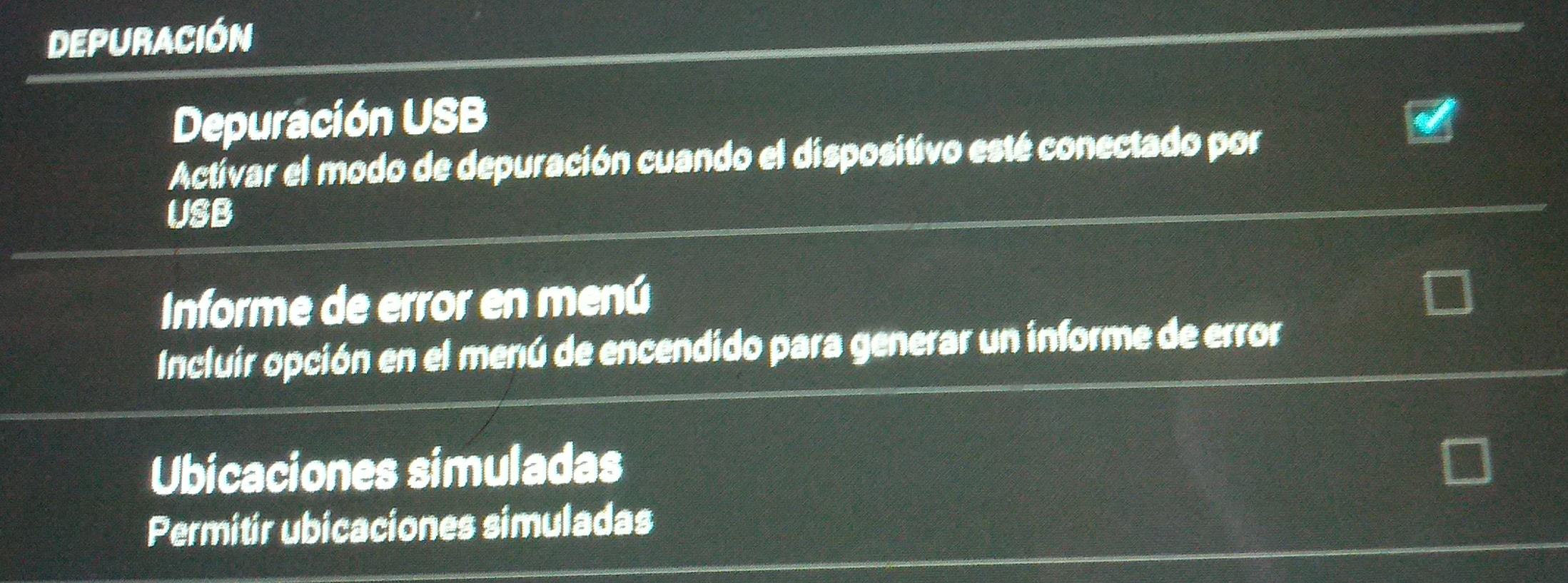
Volvemos a escribir en la consola:
mtp-detect | grep idVendor
Sale esto por pantalla:
Device 0 (VID=0b05 and PID=4e1f) is a Asus TF101 Eeepad Transformer (debug mode).
Y ahora presionamos con Control + c (para salir). Solo queríamos obtener esos datos.
Escribimos en la consola:
mtp-detect | grep idProduct
Sale esto por pantalla:
Device 0 (VID=0b05 and PID=4e1f) is a Asus TF101 Eeepad Transformer (debug mode).
Y ahora presionamos con Control + c (para salir). Solo queríamos obtener esos datos.
Ahora, editamos o creamos si no existe el siguiente archivo 50-android-rules.
Escribimos en la consola:
nano /etc/udev/rules.d/50-android-rules
Y añadimos la siguiente linea:
SUBSYSTEM=="usb",ATTR{idVendor}=="0b05",ATTR{idPro duct}=="4e1f",MODE="0666"
Guardamos el archivo (Control + o), y luego lo cerramos (Control + x).
Ahora, desconectamos nuestra tablet, y escribimos en la consola:
service udev restart
Y sale esto por pantalla:
Stopping the hotplug events dispatcher: udevd.
Starting the hotplug events dispatcher: udevd.
Con lo anterior reiniciamos el servicio udev, con el fin de que vuelva a leer nuestro archivo modificado.
Ahora, creamos un punto de montaje para la tablet. Entramos a la consola y escribimos:
mkdir /media/AsusTransformer
Ahora le damos todos los permiso posibles. Volvemos a escribir en la consola:
chmod a+rwx /media/AsusTransformer
chown proyectosbeta:proyectosbeta /media/AsusTransformer
Ahora nos queda añadir nuestro usuario al grupo “fuse“. Escribimos en la consola:
adduser proyectosbeta fuse
Sale esto por pantalla:
Añadiendo al usuario `proyectosbeta' al grupo `fuse' ...
Añadiendo al usuario proyectosbeta al grupo fuse
Hecho.
Ahora, nos queda asegurarnos, que el fichero fuse.conf tenga descomentada la linea
#user_allow_other. Entramos a la consola y escribimos:
cat /etc/fuse.conf
Si esta linea no tiene almohadilla(#), no tenemos que hacer nada. Por el contrario si la tiene, se la quitamos. Volvemos a escribir en la consola:
nano /etc/fuse.conf
Y borramos la #.
Guardamos el archivo (Control + o), y luego lo cerramos (Control + x).
Por ultimo, vamos a añadir unos “alias” a nuestro .bashrc, para hacernos fácil el montar y desmontar nuestro móvil. Escribimos en la consola:
nano /home/proyectosbeta/.bashrc
Agregamos al final del archivo.
alias android-connect='mtpfs -o allow_other /media/AsusTransformer'
alias android-disconnect='fusermount -u /media/AsusTransformer'
Guardamos el archivo (Control + o), y luego lo cerramos (Control + x).
Volvemos a escribir en la consola:
source /home/proyectosbeta/.bashrc
Conectamos la tablet y volvemos a entrar a la consola y escribimos:
android-connect
Abrimos nuestro eclipse donde programamos con Android. Y ejecutamos nuestra aplicación, pero no usamos el emulador esta vez, sino nuestra tablet.
Para cambiarlo entramos a la Propiedades del Proyecto, nos dirigimos a Run/Debug Setting -> elegimos nuestra aplicación y lo editamos. Nos vamos a la pestaña Target y seleccionamos Always prompt to pick device. Y por último OK a todo lo que le sigue. 🙂
Y ahora ejecutamos una aplicación y podrán usar y probar desde la tablet sin usar el emulador. Les dejo una imagen abajo para que vean que se usa el dispositivo y no el emulador. 🙂
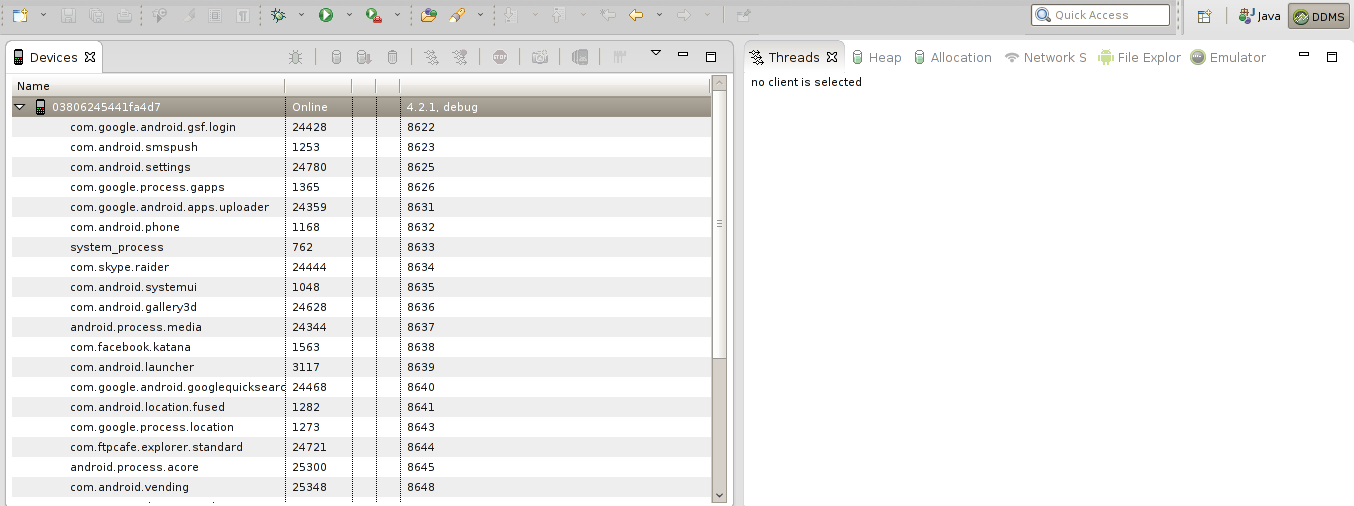
Fuente: Linux + GNU = Humans Enabled
